Line es una aplicación de chat que tiene muchos usuarios, especialmente en Indonesia. Con el tiempo, Line está creciendo rápidamente con la mejora de sus características cada vez más atractivas. Además de la función de chat, Line agrega funciones para llamada de voz y videollamada interactuar. También puedes usar pegatina, línea de tiempo, mantener, tema, y puntos y equipado con la presencia de Línea Hoy.
que son interesantes, videollamada-actualmente tiene la capacidad de mostrar muchos filtros e incluso el último desarrollo, Line proporciona características juegos para usuarios actuales de Line videollamada. Vvideollamada es aún más divertido cuando mucha gente lo hace.
Curiosamente, en Line podemos hacer videollamada con amigos en un grupo. Sin embargo, primero debe asegurarse de que todos los amigos que desea invitar videollamada ya se unió a un grupo. Entonces, ¿sabes cómo crear un grupo en Line? Echa un vistazo a la siguiente discusión.
Cómo crear un grupo en línea
La creación de grupos en línea se utiliza para comunicarse con varios amigos en una sala de chat. Con los grupos puedes interactuar con muchos usuarios, chat, comparte fotos, videos, documentos en una sala de chat. Actualmente, Line también ofrece funciones gratis llamada de voz y videollamada para grupos. Entonces, todos los miembros del mundo del grupo pueden participar en la función llamar en esa linea
Para saber cómo crear un grupo en Line, puedes seguir los siguientes pasos.
1. Abra su aplicación Line y luego seleccione el menú Más que se encuentra al final de la barra de menú, como se muestra en la figura.
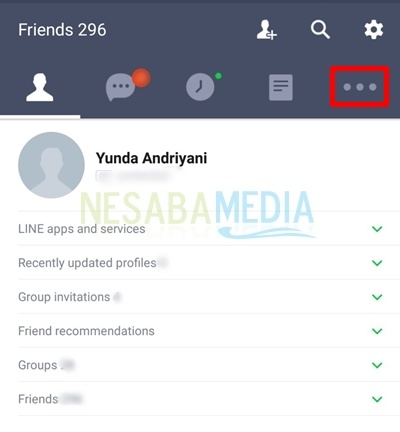
2. Después de eso, haga clic en el icono Añade amigos.
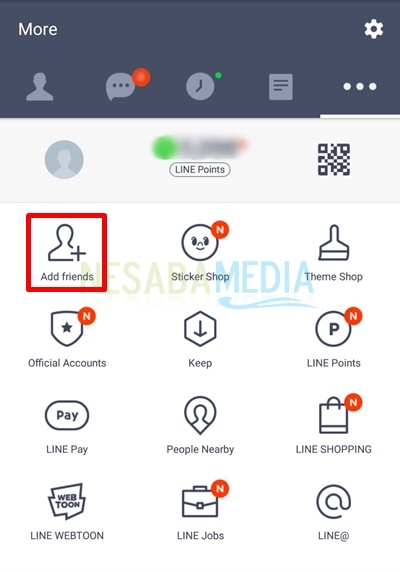
3. Luego, haga clic en la opción Cgrupo de grupo para crear un grupo en Line.
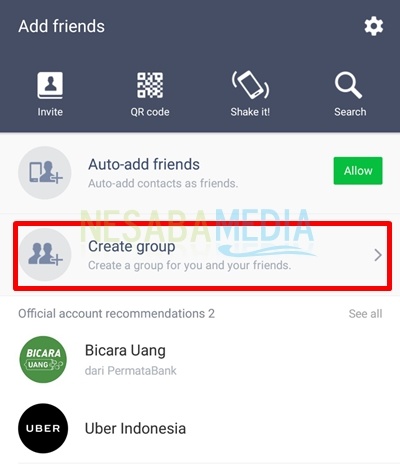
4. Luego, aquí puedes ingresar el nombre del grupo que crearás en la columna Nombre del grupo. También puede invitar a miembros del grupo haciendo clic en el ícono de signo más debajo que está etiquetado Agregar. Para cargar o cambiar una foto de grupo, puede hacer clic en el ícono de la cámara como lo indica la flecha en la imagen a continuación. Una vez completada la configuración, haga clic en escribir Ahorrar en la esquina superior derecha de la pantalla.
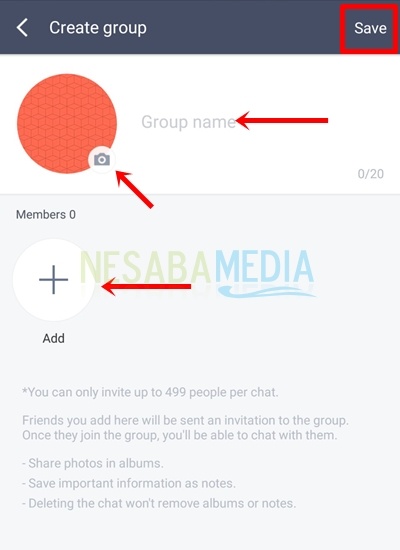
5. Aquí está la página cuando desea agregar miembros o miembro grupo en la página anterior presionando el botón más etiquetado Agregar. tu puedes hacer Lista de Verificación en el nombre de tu amigo Line al que quieras invitar. O puede usar la columna Buscar por nombre para encontrar el nombre miembro que quieres invitar. Si es así, presione el botón invitación debajo de la pantalla.
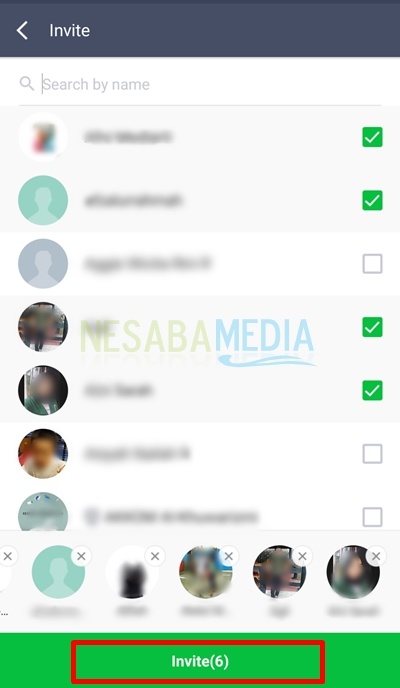
En realidad, para agregar miembro También puede hacer esto al final o después de que el grupo se haya creado correctamente.
6. Después de presionar escribir Ahorrar en el 4º paso, su grupo de Línea se ha creado automáticamente con éxito. Puedes comprobarlo en la página. Amigos o el primer menú de su Línea y haga clic en la sección Grupos. en esa sección contendrá una lista de grupos que se han creado o grupos en los que es miembro miembro-su.
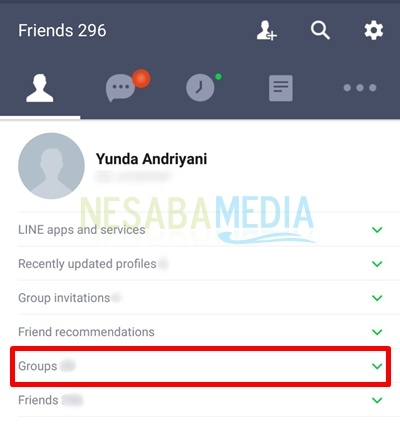
7. Este es un ejemplo de cómo se ve cuando hace clic en el grupo que creó anteriormente, en la lista Grupos en el paso 6.
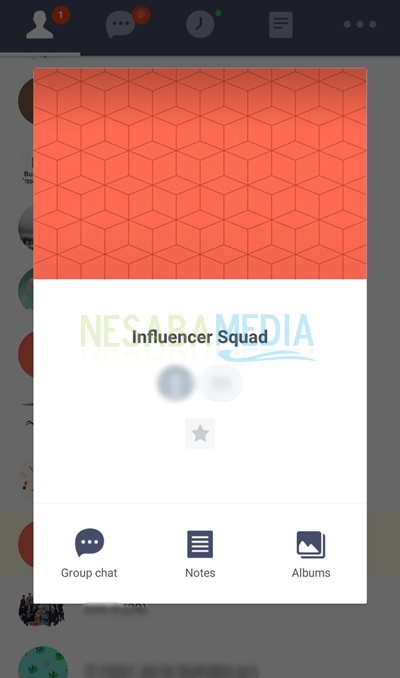
Clausura
Puede invitar a muchos amigos a su grupo Line. Cada miembro en el grupo puede hacerlo. Línea ofrece una capacidad máxima de 500 personas miembro para cada grupo, aumentado respecto al anterior aforo máximo de 200 personas.
Así es como se crea un grupo en Line. Puede implementarlo directamente en su aplicación Line. Si hay comentarios y sugerencias con respecto al método anterior, puede incluirlos en la columna de comentarios a continuación. Gracias.

